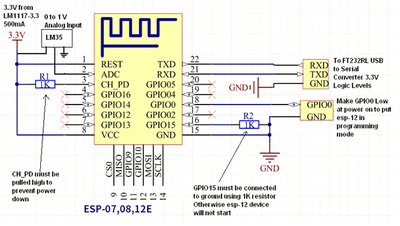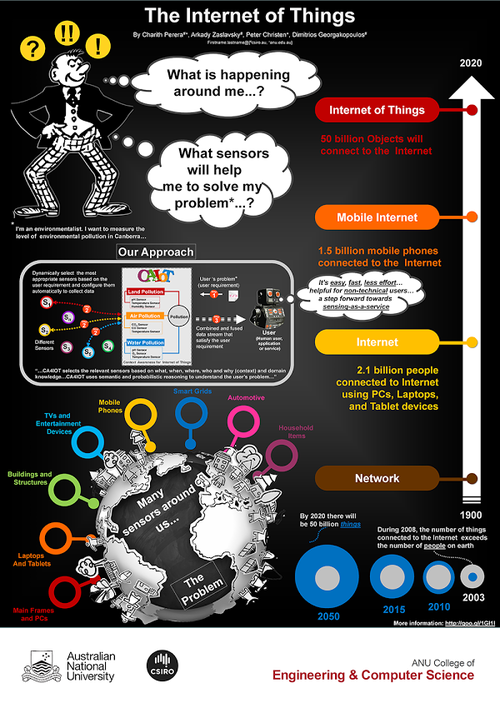P1 IOT 2017 : Différence entre versions
(→Réalisation) |
(→Arduino) |
||
| Ligne 54 : | Ligne 54 : | ||
'''Code Arduino :''' | '''Code Arduino :''' | ||
| − | #include <RFduinoBLE.h> | + | #include <RFduinoBLE.h> |
| + | #include <Adafruit_Sensor.h> | ||
| + | #include <Adafruit_BME280.h> | ||
| + | #define SEALEVELPRESSURE_HPA (1013.25) | ||
| + | Adafruit_BME280 bme; // I2C | ||
| + | char type[1]; | ||
| − | + | void setup() { | |
| − | + | RFduinoBLE.advertisementData = "CouDow"; // shouldnt be more than 10 characters long | |
| + | RFduinoBLE.deviceName = "Timer"; // name of your RFduino. Will appear when other BLE enabled devices search for it | ||
| + | RFduinoBLE.begin(); // begin | ||
| + | bme.begin(); | ||
| + | } | ||
| − | + | void loop() { | |
| − | + | type[0] = 't'; | |
| − | + | RFduinoBLE.send(type,1); | |
| − | + | RFduinoBLE.send(bme.readTemperature()); // send number 1 to connected BLE device | |
| − | |||
| − | |||
| − | |||
| − | |||
| − | |||
| − | |||
| − | |||
| − | |||
| − | |||
| − | void loop() { | ||
| − | |||
| − | |||
| − | |||
| − | |||
type[0] = 'p'; | type[0] = 'p'; | ||
| − | + | RFduinoBLE.send(type,1); | |
| − | + | delay(500); | |
| − | + | RFduinoBLE.send(bme.readPressure()); // send number 1 to connected BLE device | |
| − | + | delay(500); | |
type[0] = 'h'; | type[0] = 'h'; | ||
| − | + | RFduinoBLE.send(type,1); | |
| − | + | delay(500); | |
| − | + | RFduinoBLE.send(bme.readHumidity()); // send number 1 to connected BLE device | |
| − | + | delay(500); // delay for 3 seconds | |
| − | } | + | } |
| − | void RFduinoBLE_onReceive(char *data, int len) { | + | void RFduinoBLE_onReceive(char *data, int len) { |
| − | + | Serial.println(data[0]); | |
| − | } | + | } |
| − | |||
== Android == | == Android == | ||
Version du 22 janvier 2018 à 11:31
Sommaire
- 1 Présentation du sujet
- 2 Réalisation
- 2.1 Arduino
- 2.2 Android
- 2.3 Matériel utilisé
- 2.4 Suivi de réalisation
- 2.5 Détail du travail de la première séance
- 2.6 Détail du travail de la deuxième séance
- 2.7 Détail du travail de la troisième séance
- 2.8 Détail du travail de la quatrième séance
- 2.9 Détail du travail de la cinquième séance
- 2.10 Détail du travail de la sixième séance
- 3 Rendu
Présentation du sujet
Contexte
Le plaisir connecté : Comment sécuriser vos relations sexuelles à distance par le truchement d'un objet vibrant sous votre contrôle ? Nous avons la réponse : Le gode connecté Séxurito1.0
Ce gode a pour vocation d'être dédié à votre plaisir. Il permet de contrôler votre gode à distance sans stockage de données par une société tierce. Votre plaisir en toute sécurité !
Un voyage d'affaire au Canada de deux semaines ? Vous avez peur que votre conjoint s'ennuie ? Pas de problème avec Séxurito1.0
Description du projet
Sexurito est un objet dédié à votre plaisir. Avec ses 11cms (...) et sa technologie de contrôle de pointe, Sexurito brisera toutes les barrières et vous emmènera au 7ème ciel !
Votre gode connecté sera sécurisé, et uniquement contrôlable par vous grâce à sa technologie de pointe basé sur les radiofréquences.
Sexurito permettra d'obtenir avec sa microélectronique des informations en temps réel sur l'humidité, la température, le nombre de va-et-vient et l'orientation de votre jouet.
Grâce à un moteur puissant, il sera possible de faire vibrer et de contrôler la vibration de l'appareil.
Analysez vos données, comparez vos résultats, maximisez votre plaisir !
Sexurito, c'est l'assurance d'une bonne soirée !
But réel
Créer un objet connecté (gode) pouvant être contrôlé à distance et en toute sécurité.
L'objet sera muni d'un moteur vibrant de puissance réglable
L'objet sera muni de capteurs pouvant être lus par l'utilisateur
L'objet sera muni d'un RFduino -> connexion Bluetooth et communication avec un système Android
Une théorie sur la connexion sécurisée sera émise
Réalisation
Arduino
Schéma de montage :
Code Arduino :
#include <RFduinoBLE.h> #include <Adafruit_Sensor.h> #include <Adafruit_BME280.h> #define SEALEVELPRESSURE_HPA (1013.25) Adafruit_BME280 bme; // I2C char type[1];
void setup() {
RFduinoBLE.advertisementData = "CouDow"; // shouldnt be more than 10 characters long
RFduinoBLE.deviceName = "Timer"; // name of your RFduino. Will appear when other BLE enabled devices search for it
RFduinoBLE.begin(); // begin
bme.begin();
}
void loop() {
type[0] = 't';
RFduinoBLE.send(type,1);
RFduinoBLE.send(bme.readTemperature()); // send number 1 to connected BLE device
type[0] = 'p';
RFduinoBLE.send(type,1);
delay(500);
RFduinoBLE.send(bme.readPressure()); // send number 1 to connected BLE device
delay(500);
type[0] = 'h';
RFduinoBLE.send(type,1);
delay(500);
RFduinoBLE.send(bme.readHumidity()); // send number 1 to connected BLE device
delay(500); // delay for 3 seconds
}
void RFduinoBLE_onReceive(char *data, int len) {
Serial.println(data[0]);
}
Android
Vous trouverez tout le code de l'application android ici
Matériel utilisé
- 2 piles "AAA"
- Moteur [nom]
- RFduiono
- Capteur Température/Humidité/Pression BME I2C/SPI 19.0mm x 18.0mm x 3.0mm
- 10 DOF
- Un Gode en PLA basé sur le modèle :
Suivi de réalisation
| Séance 1 (08/01/2018) | Début de projet, formation d'une équipe sans morale, conception de l'objet, sélection de matériel, configuration des logiciels. |
|---|---|
| Séance 2 (09/01/2018) | Communication RFduino-Androîd, début de développement. |
| Séance 3 (16/01/2018) | Réponses des capteurs à distance, disgn primaire du wiki |
| Séance 4 (17/01/2018) | activité ... |
| Séance 5 (22/01/2018) | activité ... |
| Séance 6 (24/01/2018) | activité ... |
Détail du travail de la première séance
Exemple d'inclusion d'image :
Détail du travail de la deuxième séance
Détail du travail de la troisième séance
Détail du travail de la quatrième séance
Détail du travail de la cinquième séance
Détail du travail de la sixième séance
Rendu
Poster
Version électronique du poster :
Fichiers rendus
Notre application : Media:2017_IOT_P0_application.zip